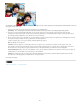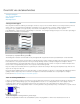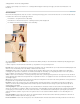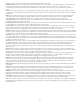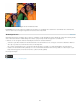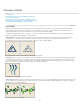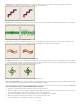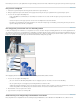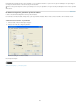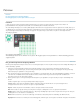Operation Manual
Penselen instellen
Naar boven
Penseelopties
Een nieuw penseel aan de penseelbibliotheek toevoegen
Een penseel verwijderen
Een aangepaste penseelvorm van een afbeelding maken
Ondersteuning voor drukgevoelige tekentabletten inschakelen
De Elements Organizer gebruiken op Wacom-tablets
Penseelopties
Realistische penseelstreken kunt u simuleren door in te stellen in welke mate de penseelstreken vager worden. U kunt instellen welke opties
gaandeweg de penseelstreek dynamisch veranderen, zoals de spreiding, grootte en kleur. De penseelminiatuur op de optiebalk voor het
gereedschap laat zien hoe het penseel verandert als u de opties van de penseeldynamiek wijzigt.
U stelt penseeldynamiekopties in door een penseel te selecteren en vervolgens op Penseelinstellingen (bij sommige gereedschappen kiest u
Geavanceerd) te klikken op de optiebalk voor het gereedschap.
Tussenruimte Met deze optie bepaalt u de afstand tussen de afzonderlijke streeksporen in een penseelstreek. Typ een getal of gebruik de
schuifregelaar om een waarde voor tussenruimte in te stellen in de vorm van een percentage van de diameter van het penseel. (De
penseelminiatuur in de optiebalk voor het gereedschap verandert als u de tussenruimte wijzigt.)
Een hoge waarde voor tussenruimte zorgt ervoor dat het penseel ‘overslaat’.
Vervagen Hiermee geeft u op in hoeveel stappen de verf vervaagt totdat er niets meer is te zien. Bij een lage waarde vervaagt de penseelstreek
snel. Bij de waarde nul treedt er geen vervaging op. Elke stap vertegenwoordigt één punt op het penseeluiteinde. U kunt een waarde invoeren
tussen 0 en 9999. Als u bijvoorbeeld 10 opgeeft, wordt er in 10 stappen vervaagd. Bij kleinere penselen kunt u het beste een waarde van 25 of
hoger opgeven. Als de penseelstreek te snel vervaagt, geeft u een hogere waarde op.
Vervaging bij een instelling van 40, 60 en 80 stappen
Jitter - kleurtoon Hiermee stelt u in hoe vaak de penseelkleur wisselt tussen de voor- en achtergrondkleur. Bij een hogere waarde wordt er vaker
tussen de twee kleuren gewisseld dan bij een lagere waarde. (Als u de kleuren wilt instellen die worden gebruikt door de optie Jitter - kleurtoon,
raadpleegt u Voor- en achtergrondkleuren.)
Penseelstreek met en zonder kleurjitter
195